许多人出于工作性质而购买 Chromebook,尤其是当他们希望通过网络浏览器 Google Chrome 完成工作时。 但这就是全部吗? 使用 Chromebook 时,可以查看保存在 Chromebook 上并显示在更大屏幕上以进行演示、游戏或观看的内容。 您无需更新设备的处理器即可执行此操作,因为有多种方法可以在不需要开发完善的处理器的情况下投射 Chrome 屏幕。 如果您需要教程,那么您来对地方了! 今天,我们将讨论 如何将 Chromebook 镜像到电视 有一种额外的方式可以在需要时将您的手机快速连接到 Chromebook。
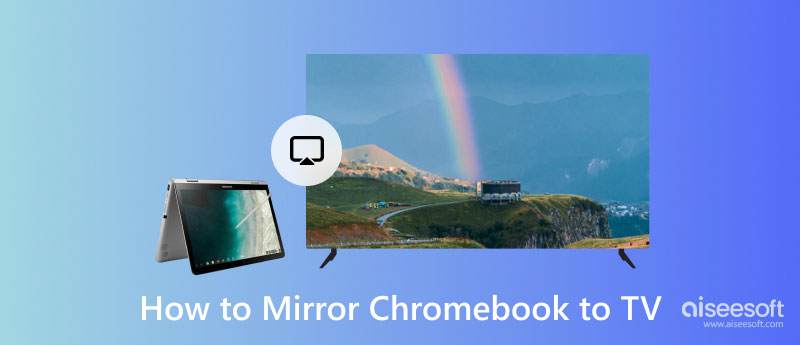
无需复杂的设置,在电视和 Chromebook 的两个端口上插入 HDMI 可能是您渴望的解决方案。 您可以按照完整教程使用 HDMI 电缆成功地将 Chromebook 屏幕镜像到电视。

由于不支持 Airplay-like Chromebook的,您必须购买 Chromecast。 它是一个加密狗,用于将大多数设备无线连接到电视。 另外,你可以 屏幕镜像你的 iPhone 到 Chromecast 如果你想。 即使此方法是无线的,您仍然需要输入一些连接器才能工作。 如果您已经拥有此设备,则可以快速阅读以下有关如何在 Chromebook 上投屏的信息。

记得: 将您的 Chromecast 连接到电视和加密狗上。 不要忘记连接适配器,因为此设备需要电力才能运行。
使用 Firestick,您可以显示类似于 Chromecast 的 Chromebook 镜像,这意味着您还可以 将 Android 镜像到 Firestick 就像 Chromecast 一样。 但是,它们的设置不同。 所以,如果你想使用这个加密狗,你必须先设置设备然后进行下一步。

介绍 Aiseesoft 手机镜 可能看起来没有必要,但这个应用程序值得一提,因为它是最好的应用程序。 此应用程序的主要目的是轻松地将 Android 手机投射到计算机上,没有任何困难。 假设您讨厌上面提到的那些复杂的电线设置。 在这种情况下,无线投屏是最好的选择。 即使您是这个应用程序的新手,您也不会发现使用它有任何挑战,因为它有一个直观的界面,并添加了键盘快捷键,让您可以通过键盘上的按键访问不同的功能。
100% 安全。无广告。
此外,您可以使用此应用程序轻松地将您的 iOS 或 Android 设备投射到您的 PC 中。 在截屏期间,您还可以在 Windows 或 Mac 屏幕上执行操作,并将移动设备上的任何内容移到此处,只要这两个设备都连接到同一 WLAN。 您可以在计算机上播放高质量的视频。 如果您想将此应用程序下载到您的计算机上,请单击我们在此处添加的下载按钮。 无需担心,因为单击此下载按钮是安全的,并且下载过程是安全的。
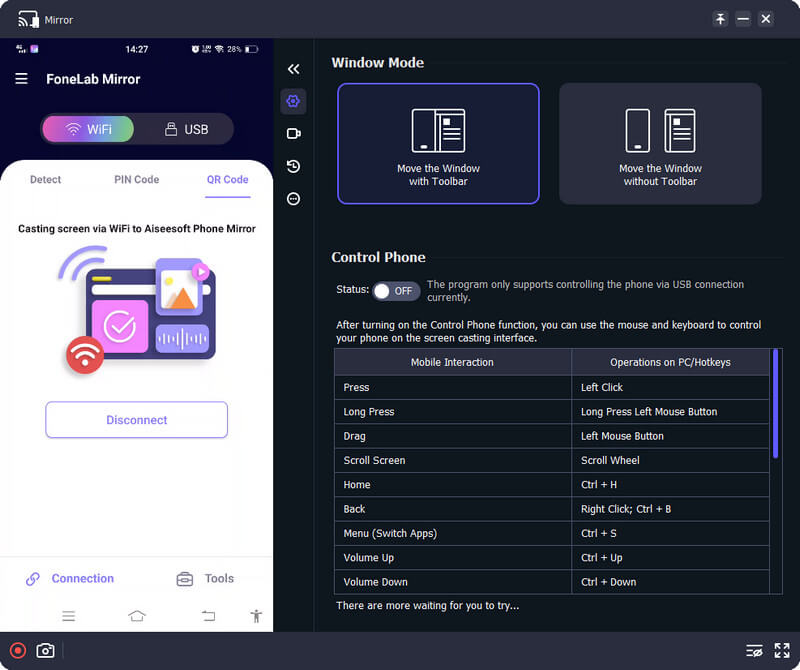
为什么 Chromebook 不是游戏的最佳选择?
大多数流行的台式机或计算机游戏都需要高性能处理器、GPU 和更好的 RAM,这在 Chromebook 上通常是看不到的。 尽管这些设备与其他设备品牌相比相对便宜,但这并不是玩游戏的最佳选择。
Chromebook 的最佳功能是什么?
Chromebook 重量轻,这意味着它是经常旅行的人的完美随身笔记本电脑。 有了它,您可以轻松使用它具有的辅助功能,例如屏幕阅读器、截屏视频、录音机、听写等等。
我可以将 iPhone 屏幕镜像到 Chromebook 吗?
是的,您可以成功地使用专用应用程序将 iPhone 上的屏幕镜像操作投射到 Chromebook。 然而,选择正确的应用程序可能具有挑战性,因此我们建议您阅读有关 屏幕镜像 iPhone 到 Chromebook 这样您就可以快速查明要使用哪一个。
结论
当您需要 将 Chromebook 镜像到无线电视,您可以使用我们提到的设备,例如 Chromecast 和 Firestick。 但如果你没有足够的预算购买它,你可以使用老式的 HDMI 线。 无论您的选择是什么,按照我们添加的步骤操作将确保您在电视上成功进行屏幕镜像。
可能会出现您需要手机到计算机屏幕镜像应用程序的情况。 因此,我们添加了 Aiseesoft 手机镜 因为它在我们需要的时候拯救了我们,它可以成为你的救星。